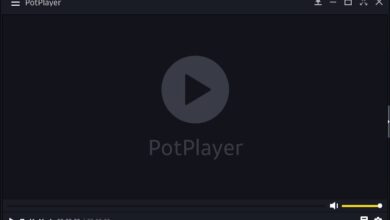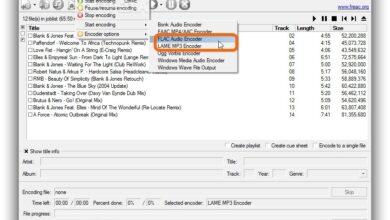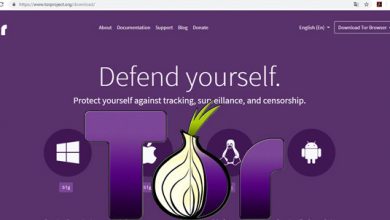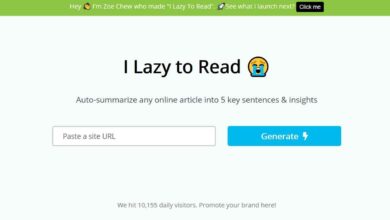Comment changer la vue par défaut dans l’explorateur de fichiers Windows 10
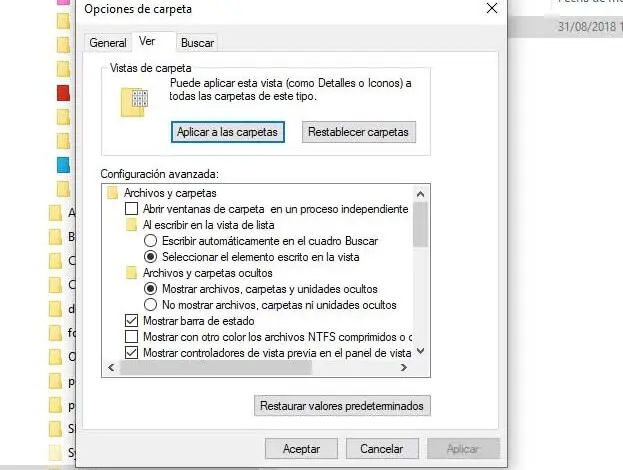
Le navigateur de fichiers est l’outil Windows qui permet aux utilisateurs de parcourir tous les lecteurs, dossiers et fichiers du système. Le fait de l’utiliser très souvent, fait réaliser à tous les utilisateurs qu’il est possible de personnaliser la vue des dossiers et des fichiers pour les afficher comme chaque utilisateur le souhaite. De cette façon, nous pouvons afficher les icônes les plus grandes ou les plus petites , afficher les détails des dossiers et fichiers, leur extension, etc. Ensuite, nous montrerons comment modifier la vue par défaut dans l’explorateur de fichiers Windows 10.
Ce type de configuration est spécifique à chaque dossier , c’est-à-dire que si on change la vue des dossiers et fichiers d’un dossier, il ne sera établi que dans ce dossier et si on veut le faire dans d’autres, il va falloir faire un par un dans le reste. Cependant, il existe un moyen d’établir la même disposition de dossier pour tous ceux qui sont du même type.
Ainsi, vous pouvez personnaliser la vue des dossiers dans l’explorateur de fichiers Windows en fonction de leur contenu
L’Explorateur de fichiers Windows est capable de reconnaître le type de fichiers qu’un dossier contient et peut donc appliquer une vue spécifique pour ce dossier en fonction de son contenu. Autrement dit, si nous sauvegardons la musique dans un dossier et configurons la vue de ce dossier, nous pouvons demander à l’explorateur de fichiers d’afficher la même configuration dans le reste des dossiers contenant des fichiers musicaux. De cette façon, nous pouvons avoir une configuration pour les dossiers qui contiennent des documents , une autre pour laquelle nous sauvegardons des photos, des vidéos, de la musique, etc.
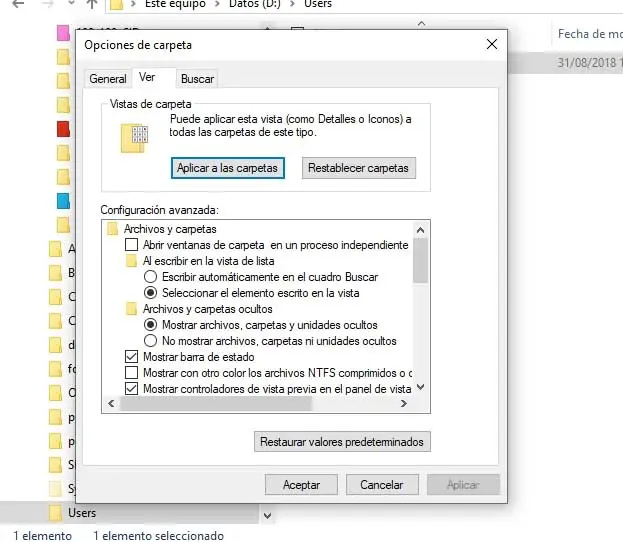
Pour ce faire, la première chose à faire est d’ouvrir un dossier contenant un type de fichiers, des photos par exemple, et de le configurer à notre guise. À partir de l’option Afficher du navigateur lui-même, nous pouvons indiquer si nous voulons afficher les icônes grandes, petites, dans une liste, avec des détails, etc. Une fois que tout cela est fait, la prochaine chose que nous devons faire est d’aller dans l’option de menu Affichage et de cliquer sur Options .
Cela ouvrira une fenêtre dans laquelle nous devons aller dans l’onglet Affichage . Là, nous verrons une section Vue des dossiers , où le bouton Appliquer aux dossiers apparaît. Si nous cliquons sur ce bouton, le système appliquera automatiquement la même configuration à tous les dossiers contenant le même type de fichiers.
Maintenant, nous pouvons voir comment lors de la navigation dans l’explorateur de fichiers , au lieu de voir tous les dossiers avec la configuration par défaut, ceux qui ont le type de fichiers pour lesquels nous avons configuré une autre vue, seront affichés de cette autre manière.